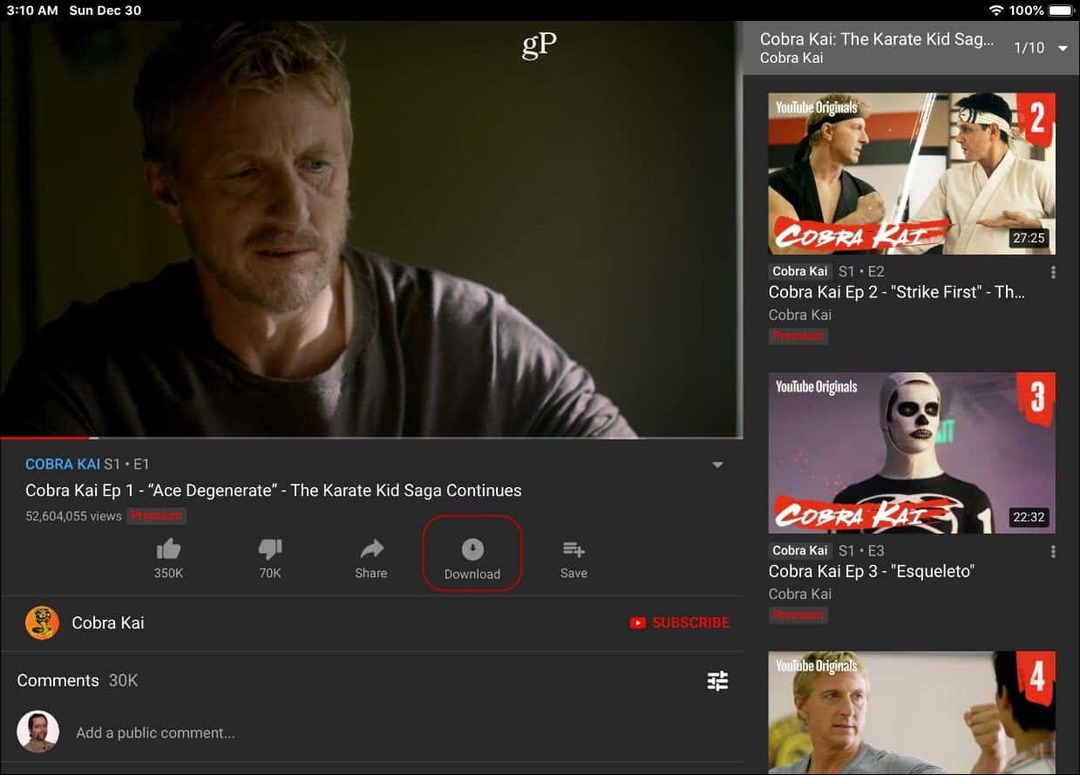7 mobiliosios programos, skirtos vaizdams redaguoti ir patobulinti: socialinės žiniasklaidos ekspertas
Socialinės žiniasklaidos Priemonės / / September 26, 2020
 Ar norite redaguoti savo socialinės žiniasklaidos vaizdus keliaudami?
Ar norite redaguoti savo socialinės žiniasklaidos vaizdus keliaudami?
Ieškote lengvai naudojamų išmaniųjų telefonų programų, kad galėtumėte tiksliai sureguliuoti savo nuotraukas?
Šiame straipsnyje jūs atraskite septynias programas mobiliesiems, kad galėtumėte redaguoti ir patobulinti savo vaizdus.
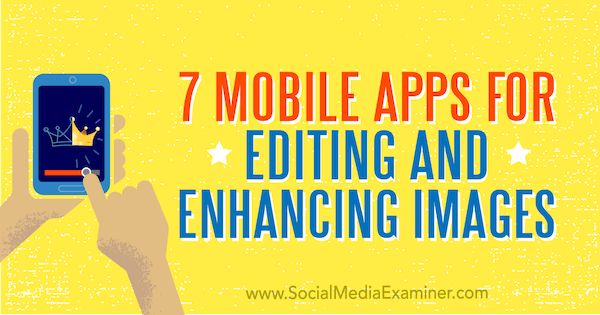
# 1: Padarykite savo nuotraukas populiarias su spalvota istorija
Jei ieškote lengvai naudojamos nuotraukų redagavimo programos, Spalvota istorija (galima nemokamai nemokamai „iOS“ ir „Android“) ar jūs aprėpėte. Pasirinkite iš didelio programos filtrų pasirinkimo kad jūsų nuotraukos išsiskirtų. Ši programa ypač naudinga tobulinant produktų nuotraukas, kaip parodyta toliau pateiktame pavyzdyje.
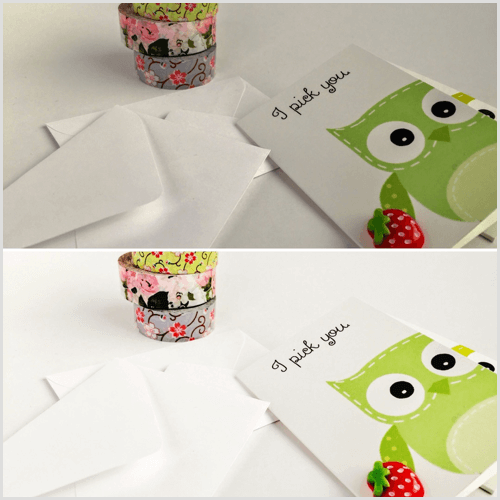
Nemokamoje „Essentials“ filtrų pakuotėje pirmieji keturi filtrai („Pop“, „Everyday“, „Sharp“ ir „Lite Bright“) puikiai atlieka nuobodžių nuotraukų šviesinimą ir balinimą.
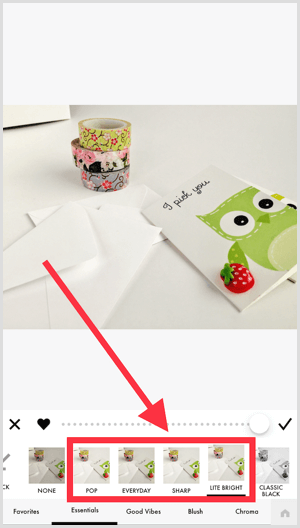
Vilkite slankiklį
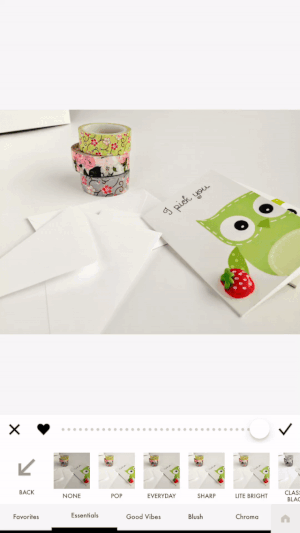
Jei norite daugiau redagavimo valdymo, palieskite veržliarakčio piktogramą apatinėje įrankių juostoje. Naudokite parinktis „Nustatyti“ ir „Apkirpti ir įrėminti“ redaguoti atskirus nuotraukos aspektus, tokius kaip aiškumas, kontrastas, ryškumas, sodrumas ir ekspozicija.
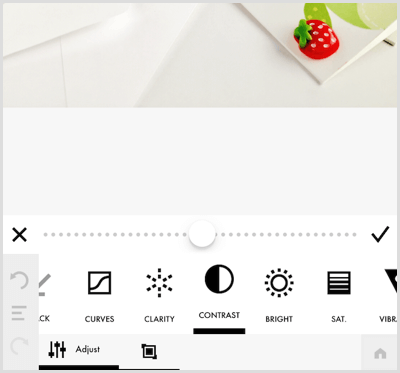
Viena išskirtinė programos ypatybė yra tai, kad ji leidžia jums išsaugokite redagavimo veiksmus į pakartotinai naudoti būsimiems pakeitimams, kuri bus sutaupykite laiko, kai redaguojate paketus.
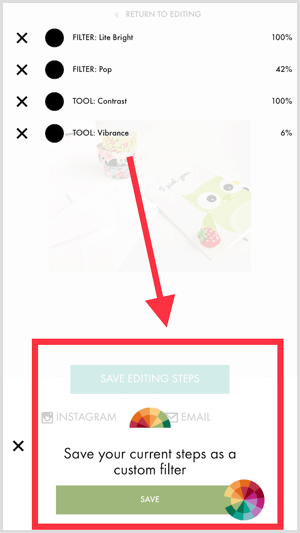
Patarimas: Šio rašymo metu taip pat galite redaguoti iki 1 minutės trukmės vaizdo įrašus taip pat, kaip redaguojate nuotraukas.
# 2: Redaguokite konkrečias vaizdų sritis naudodami „Snapseed“
Norėti pašviesinti šešėlius ar tamsias sritis savo nuotraukoje? Išbandykite nemokamą „Snapseed“ programą (galima „iOS“ ir „Android“). Jo pasirinktinė funkcija yra išskirtinė tiksliems atskirų nuotraukos sričių taisymams. Galite pamatyti šio įrankio poveikį šiuose prieš ir po vaizduose.
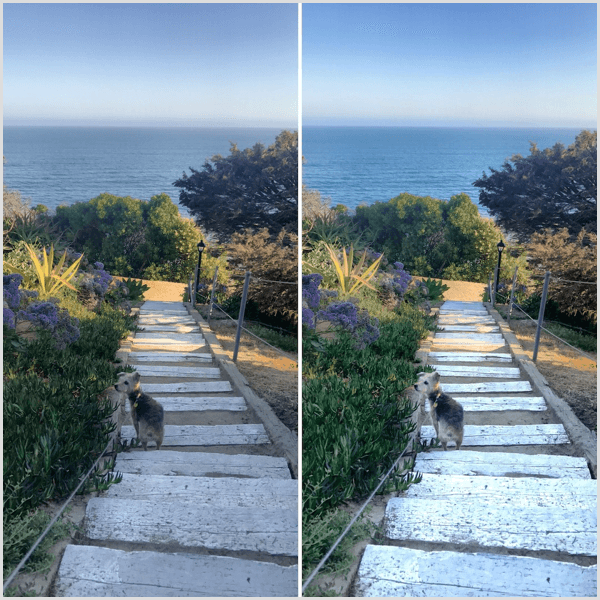
Norėdami naudoti pasirinkimo įrankį, palieskite Įrankiai ekrano apačioje ir tada palieskite Selektyvus.
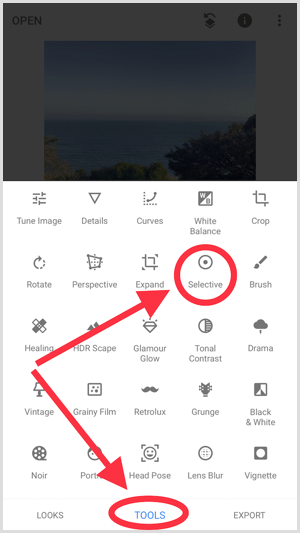
Dabar palieskite sritį, kurią norite redaguoti. Atsiras apskritimas su raide B. Perbraukite aukštyn arba žemyn bet kurioje ekrano vietoje pasirinkite vieną iš keturių redagavimo parinkčių: Ryškumas, kontrastas, sodrumas ir struktūra. Pasirinkę parinktį, braukite kairėn arba dešinėn, kad sureguliuotumėte intensyvumą redagavimo.
Jeigu nori redaguoti kelias sritis vienu metu, palieskite ženklą + ekrano apačioje ir tada palieskite bet kurią nuotraukos vietą pridėti dar vieną koregavimo tašką.
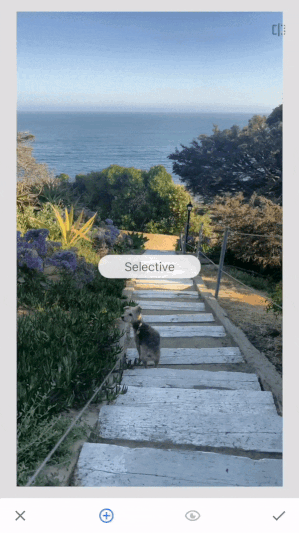
Į pakeisti redagavimo srities dydį, suimkite ekraną aplink apskritimąį vidų ar į išorę smiliumi ir nykščiu, kaip parodyta žemiau.
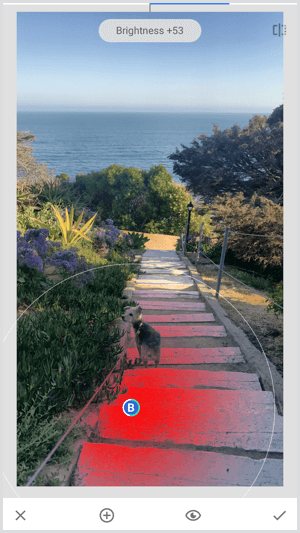
# 3: užfiksuokite ryškias lauko nuotraukas naudodami „ProCamera“
Kelionių ir gamtos nuotraukos sukuria puikų foną įkvepiančioms citatoms. Jei saulėtą dieną esate lauke, naudokite „ProCamera“ programa (galima už 4,99 USD už „iOS“), kad padarytumėte keletą dekoracijų.
Programos HDR įrankis puikiai išlygina kontrastus šviesoje, kaip matote žemiau esančiame dešiniajame paveikslėlyje.
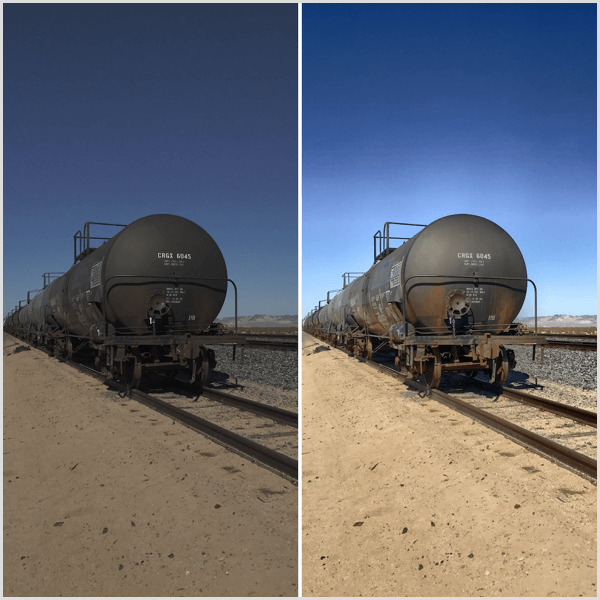
Į pasirinkite HDR įrankį prieš fotografuodami, palieskite rodyklių aukštyn ir žemyn piktogramą kairėje užrakto mygtuko.
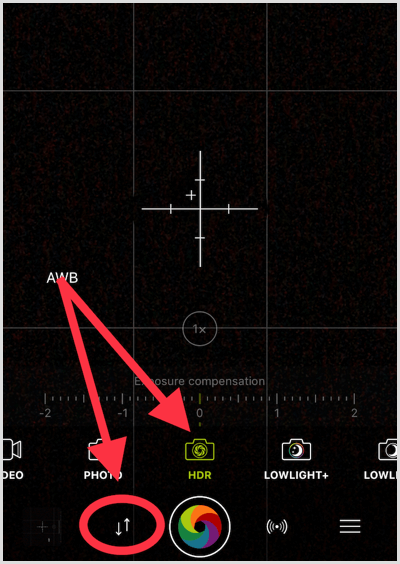
Tada perbraukite slankiklį kairėn arba dešinėn į sureguliuokite ekspoziciją. Kada tu palieskite užrakto mygtuką fotografuoti, kuo ilgiau laikykite išmanųjį telefoną kol programa baigs apdoroti jūsų nuotrauką. HDR nuotraukos pasirodys neryškios, jei judės koks nors fotoaparatas ar scenos objektai.
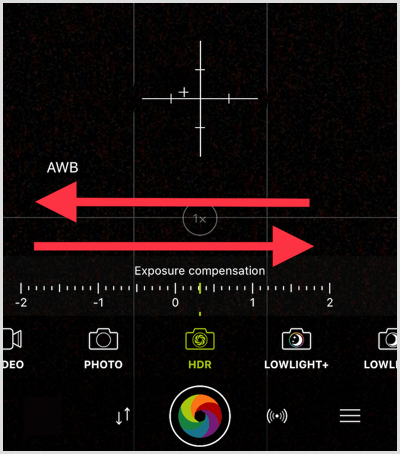
Kai apdorojimas bus baigtas, galėsite rinkitės iš keturių skirtingų filtrų: dramatiškas, natūralus, ryškus ir nespalvotas.
Patarimas: Naudokite paprastą programą, pvz., „Nuotrauka ant nuotraukos“ Žodis „Swag“ (galima rasti „iOS“ už 4,99 USD ir „Android“ už 3,99 USD) sluoksniuoti įkvepiančias citatas jūsų akį traukiančiose lauko nuotraukose.
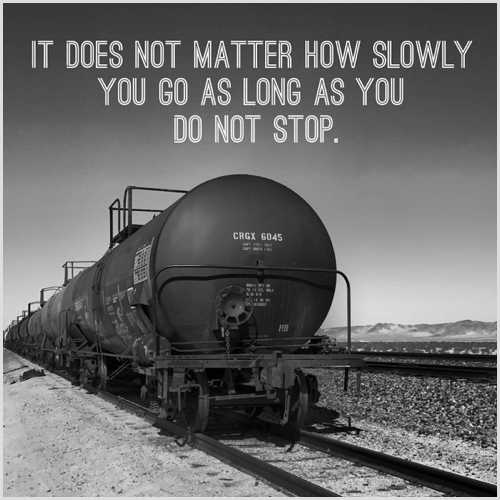
# 4: Neryškinkite išsiblaškančius fonus naudodami „Pixomatic“
Turėkite puikią nuotrauką, bet fonas blaško dėmesį ar netvarką? Naudokite tokią programą kaip Piksomatinis (4,99 USD už „iOS“, nemokamai perkant programoje „Android“), kad būtų neryškus vaizdo fonas ir suteikta jam geidžiama DSLR išvaizda. Programa leidžia jums greitai apibūdinkite savo židinio tašką, kad galėtumėte redaguoti foną.
Neryškus fonas skatina žiūrovą sutelkti dėmesį į vaizdą dominančią vietą.
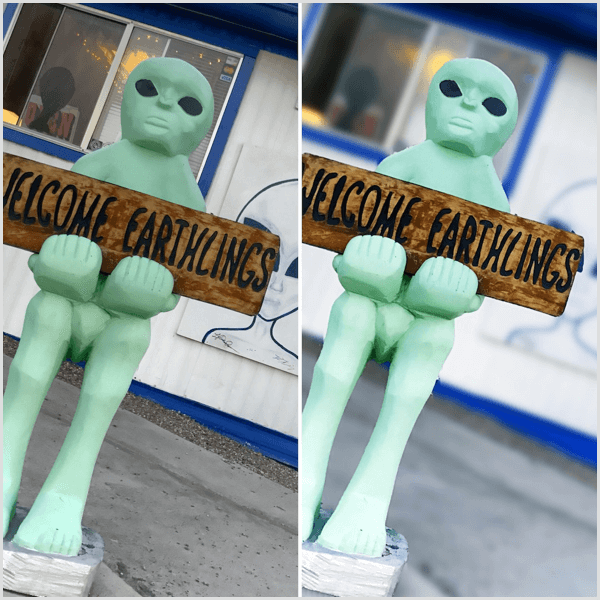
Norėdami sulieti nuotraukos foną, palieskite įrankį Iškirpti. Tu gali tada padidinkite arba sumažinkite šepetėlio dydį naudosite apibūdindami savo pagrindinį tašką.
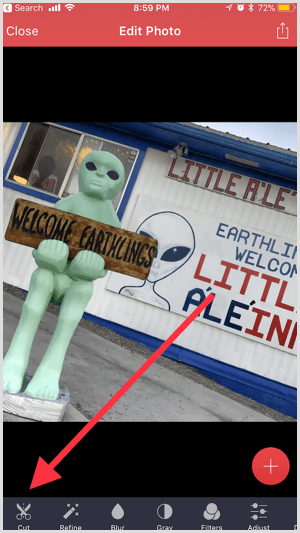
Gaukite „YouTube“ rinkodaros mokymus - prisijungę!

Norite pagerinti įsitraukimą ir pardavimą naudodami „YouTube“? Tada prisijunkite prie didžiausio ir geriausio „YouTube“ rinkodaros ekspertų susirinkimo, kai jie dalijasi savo patikrintomis strategijomis. Gausite nuoseklias tiesiogines instrukcijas, į kurias sutelktas dėmesys „YouTube“ strategija, vaizdo įrašų kūrimas ir „YouTube“ skelbimai. Tapkite „YouTube“ rinkodaros herojumi savo įmonei ir klientams, kai įgyvendinate strategijas, kurios duoda patikrintų rezultatų. Tai tiesioginis internetinių mokymų renginys iš jūsų draugų iš „Social Media Examiner“.
Daugiau informacijos apie prekę suteiks mūsų vadybininkai telefonu arba rašykitė į Pagalba internetuPėdsakas aplink židinio tašką pirštu. Gerai išeiti už židinio taško ribų, jei to nėra per daug; reikia uždengti židinio taško kraštą.
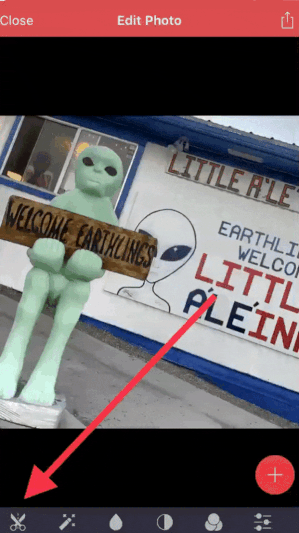
Visiškai uždarius objekto kontūrą, palieskite Kitas.
Jei jūsų židinio taškas gerai kontrastuoja su fonu, galite gauti švarų pjūvį be papildomų redagavimų. Tačiau kartais reikia užpildyti ir ištrinti sritis aplink objektą, kaip parodyta žemiau. Tai būtina norint sukurti neryškų, natūraliai atrodantį efektą.
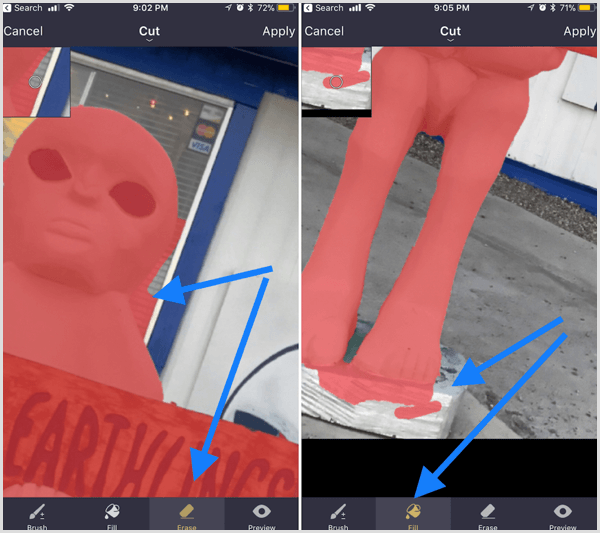
Palieskite Peržiūra į įsitikinkite, kad jūsų pjūvis visiškai uždengia židinio tašką. Tai izoliuoja objektą, kad galėtumėte pamatyti, ar jį reikia daugiau redaguoti. Kai baigsite, palieskite Taikyti.
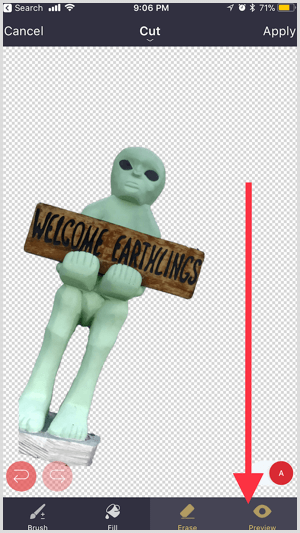
Kitas, palieskite Neryškinti ir rinkitės iš kelių filtrų neryškus jūsų vaizdo fonas. Perbraukite ekraną kairėn arba dešinėn į reguliuoti intensyvumąneryškumo.
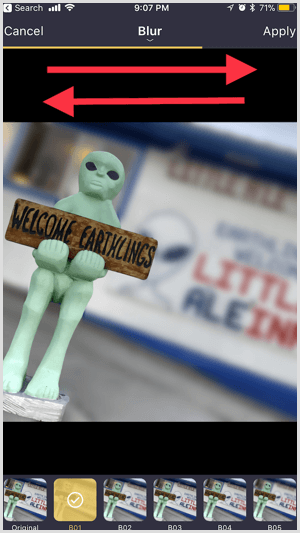
Patarimas: Kai išsaugosite savo atvaizdą, išsaugokite ir pjūvį. Programa bus išsaugokite iškarpą kaip PNG failą su skaidriu fonu; jį galite rasti programos paieškos puslapyje esančiame aplanke.
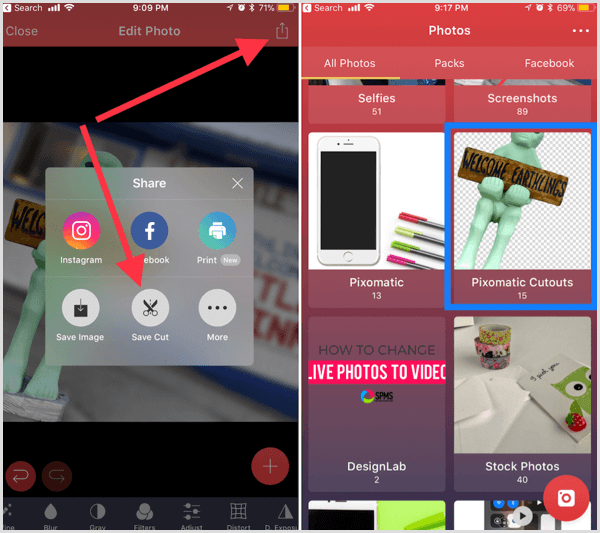
Jei tu atsisiųskite šį pjūvį į fotoaparato sąrašą galite sluoksniuokite jį į būsimus vaizdo įrašus.
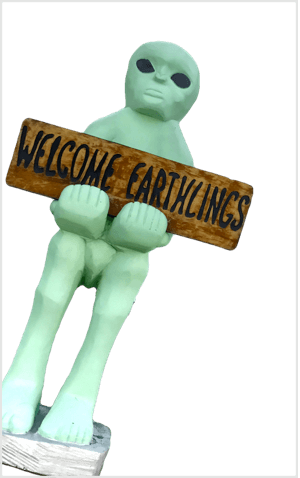
# 5: pašalinkite nepageidaujamus objektus naudodami „TouchRetouch“
Kiek kartų padarėte puikią nuotrauką, kad fone rastumėte nepageidaujamą daiktą? Užuot mėtę nuotrauką ar suaktyvinę „Photoshop“, naudokite „TouchRetouch“ (galima už 1,99 USD už „iOS“ ir „Android“), kad pašalintumėte objektą. Pavyzdžiui, galite pašalinti blaškantį elektros lizdą iš fono, kaip parodyta žemiau.
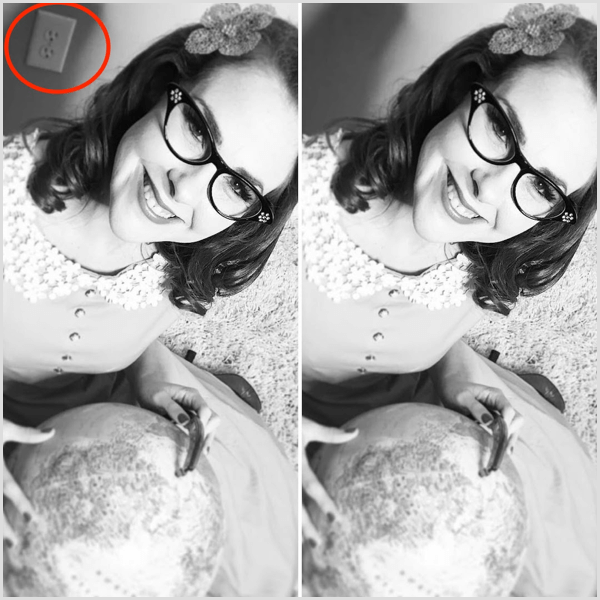
Tai vaizdo pamoka parodo, kaip naudoti šią programą, kad švariai pašalintumėte objektus, nepalikdami pakeitimų pėdsakų.
Patarimas: Jei esate susipažinęs su klonavimu, ši programa taip pat suteikia šią galimybę.
# 6: sukurkite skaidrius fono paveikslėlius naudodami „Magic Eraser“
Norite visiškai pašalinti foną iš savo vaizdo? Išbandykite Stebuklingas trintukas programa (galima nemokamai naudotis „iOS“). Tai puikus būdas pašalinti fonus iš logotipų ir paverskite juos PNG failais su skaidriu fonu.
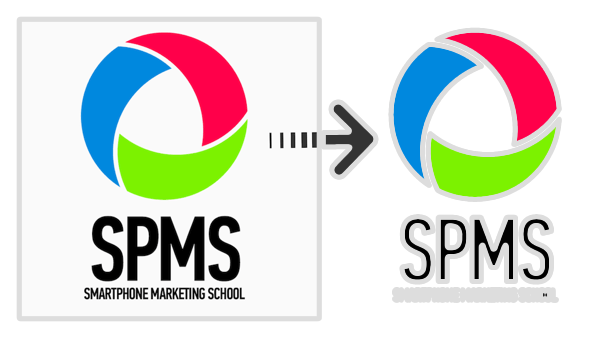
Po jūsų importuokite savo atvaizdą į programą, vilkite baltas kampines rankenas į derinti derlių kad galėtumėte redaguoti fono perteklių, kurio nenorite. Ekrano apačioje galite pasirinkti iš konkrečių proporcijų. Kai baigsite, palieskite Atlikta viršutiniame dešiniajame kampe.
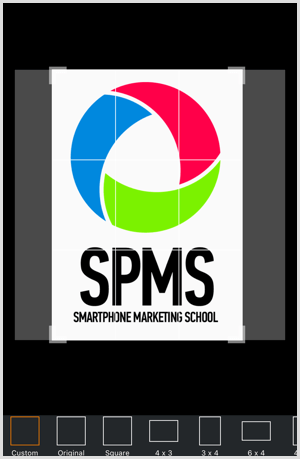
Burtų lazdelės piktograma apatiniame kairiajame kampe jau turėtų būti pasirinkta. Kai šis įrankis yra aktyvus, palieskite bet kurią fono vietą, kurią norite pašalinti. Jei jūsų židinio taškas gerai kontrastuoja su fonu, greičiausiai gausite švarų pjūvį.
Perbraukite slankiklį ekrano apačioje į reguliuoti fono ištraukimo intensyvumą. Jei norite anuliuoti redagavimą, ekrano viršuje palieskite piktogramą Anuliuoti.
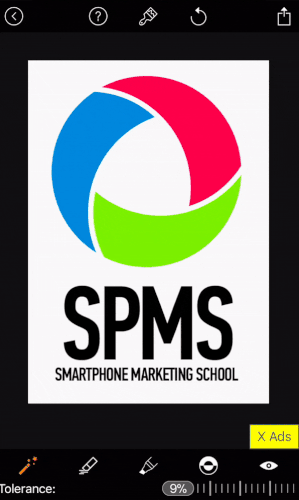
Patarimas: Palieskite peržiūros piktogramą apačioje dešinėje išskirkite savo židinio objektą kad būtų lengviau aptikti kraštus, kuriuos reikia redaguoti.
Jei norite ištrinti arba užpildyti savo židinio taško dalis, naudokite įrankius ekrano apačioje. Suimkite pirštaispriartinti ir prieiti prie sudėtingesnių vaizdo detalių.
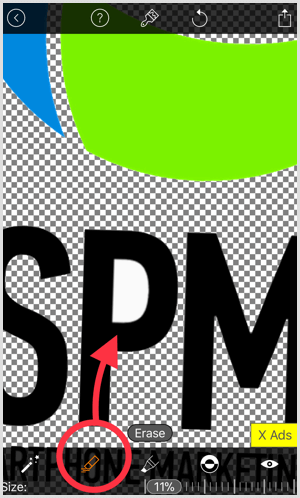
Kai baigsite koreguoti, palieskite atsisiuntimo piktogramą viršuje dešinėje į išsaugokite vaizdą kaip PNG su skaidriu fonu. Jei būsite paraginti pasirinkti mažą ar didelę skiriamąją gebą, pasirinkite didelę.
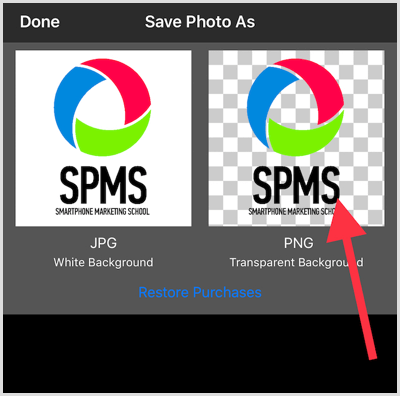
# 7: Vaizdo dydžių optimizavimas naudojant „Image Size“ programą
Redaguoti išmaniųjų telefonų vaizdai gali būti labai dideli. Jei skelbiate juos nemažindami jų dydžio, jie gali sulėtinti puslapių įkėlimo laiką jūsų svetainėje ir socialiniuose kanaluose. Norėdami optimizuoti išmaniojo telefono nuotraukų dydį, pabandykite Paveikslėlio dydis programa (galima nemokamai nemokamai „iOS“ ir „Android“).
Ekrano viršuje pasirinkite iš keturių skirtingų matavimo vienetų tipų: pikseliai, coliai, mm arba cm.
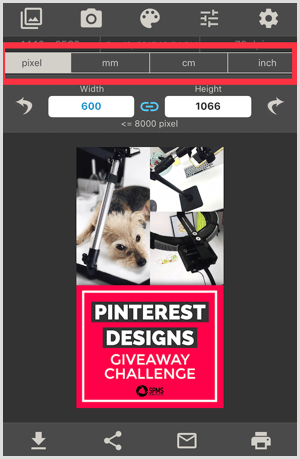
Pasirinkę matavimo vienetą, galite patikrinti ekrano viršuje, kad pamatytumėte originalų nuotraukos dydį.
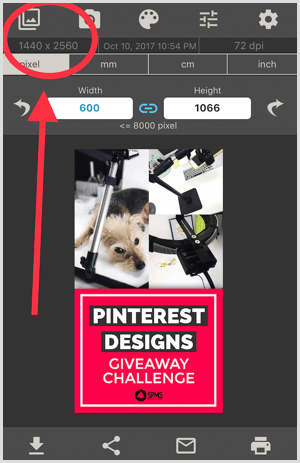
Kitas, įveskite norimą plotį savo įvaizdžiui. Jeigu nori naudokite tas pačias proporcijas kaip ir originalus vaizdas, pasirinkite nuorodos piktogramą (aktyviai būna mėlyna). Jei jums reikia pakeisti vaizdo dydį netaisyklingais matmenimis, įsitikinkite, kad nuorodos piktograma nepažymėta.
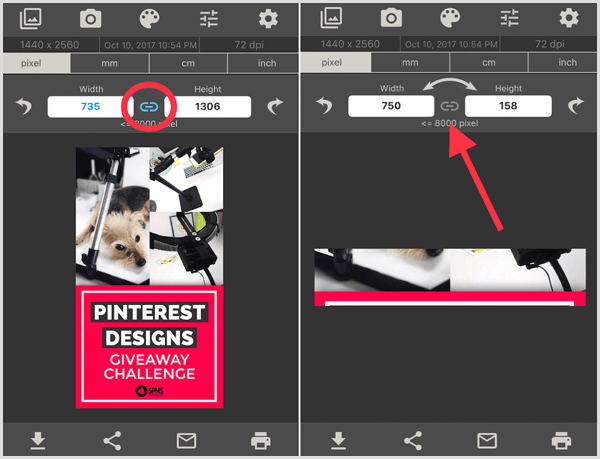
Išvada
Kaip užimtas rinkodaros specialistas, tai labai taupo laiką ieškant paprastų būdų redaguoti ir kurti kokybiškus vaizdus išmaniajame telefone. Šios septynios programos suteikia unikalių funkcijų, leidžiančių pagerinti jūsų vaizdus kelyje.
Ką tu manai? Ar naudojate kurią nors iš šių programų mobiliesiems, norėdami patobulinti savo socialinės žiniasklaidos vaizdus? Kokias privalomas turėti išmaniųjų telefonų programas pridėtumėte prie šio sąrašo? Pasidalinkite savo mintimis komentaruose!